ប្រាកដណាស់មនុស្សជាច្រើនដែលប្រើកុំព្យូទ័រជាប្រចាំ ជាពិសេសអ្នកលេងហ្គេម មិនមែនជាមនុស្សចម្លែកចំពោះក្តារចុចមេកានិកផ្លាស់ប្តូរពណ៌ RGB LED នោះទេ។ ទោះជាយ៉ាងណាក៏ដោយ មិនត្រឹមតែនៅលើក្តារចុចកុំព្យូទ័រធម្មតាប៉ុណ្ណោះទេ អ្នកក៏អាចធ្វើឱ្យក្តារចុចនៅលើទូរស័ព្ទដៃ Samsung របស់អ្នកកាន់តែអស្ចារ្យផងដែរ។
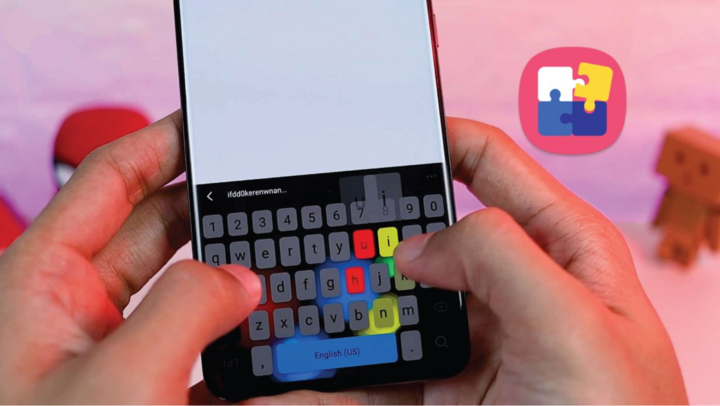
តើធ្វើដូចម្តេចដើម្បីបន្ថែមបែបផែន RGB LED ទៅក្តារចុច Samsung?
Good Lock គឺជាកម្មវិធីផ្តាច់មុខមួយរបស់ Samsung ដែលជួយអ្នកប្រើប្រាស់ប្ដូរចំណុចប្រទាក់ One UI តាមបំណងនៅលើទូរសព្ទ និងឧបករណ៍ Galaxy របស់ពួកគេដោយមិនចាំបាច់ចាក់ឬស។ លក្ខណៈពិសេសគួរឱ្យចាប់អារម្មណ៍បំផុតនៃកម្មវិធីនេះអាចជួយអ្នកឱ្យប្រើក្តារចុច Samsung តាមរបៀបទាន់សម័យ។ នោះជារបៀបបន្ថែមបែបផែន RGB LED ទៅក្នុងក្តារចុច Samsung ដោយប្រើកម្មវិធី Good Lock ។
ជាពិសេស ដើម្បីបន្ថែមបែបផែន LED RGB ទៅក្តារចុច Samsung អ្នកត្រូវអនុវត្តតាមជំហានទាំងនេះ៖
ជំហានទី 1 ៖ ដំបូងអ្នកត្រូវចូលទៅកាន់កម្មវិធី Galaxy Store ដើម្បីទាញយកកម្មវិធី Good Lock ទៅកាន់ឧបករណ៍របស់អ្នក។
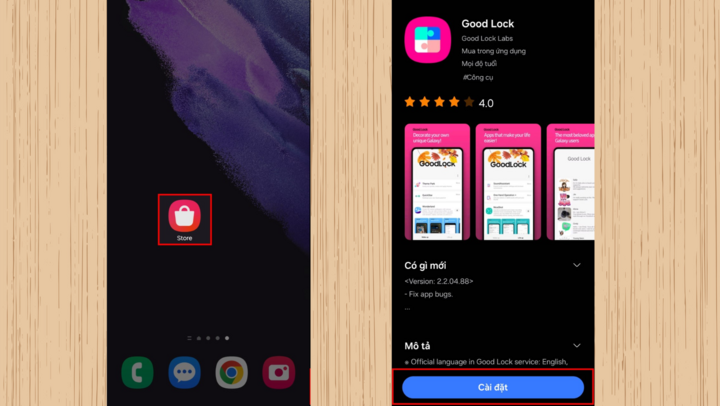
ជំហានទី 2: បន្ទាប់ពីទាញយករួច សូមបើកកម្មវិធី Good Lock ហើយនៅលើចំណុចប្រទាក់មេ សូមរំកិលចុះក្រោម ហើយចុចលើ Keys Cafe (កម្មវិធីនឹងទាញយកមុខងារនេះដោយស្វ័យប្រវត្តិសម្រាប់អ្នក) > បន្ទាប់មកចុច បន្ត ដើម្បីអនុញ្ញាតកម្មវិធី។
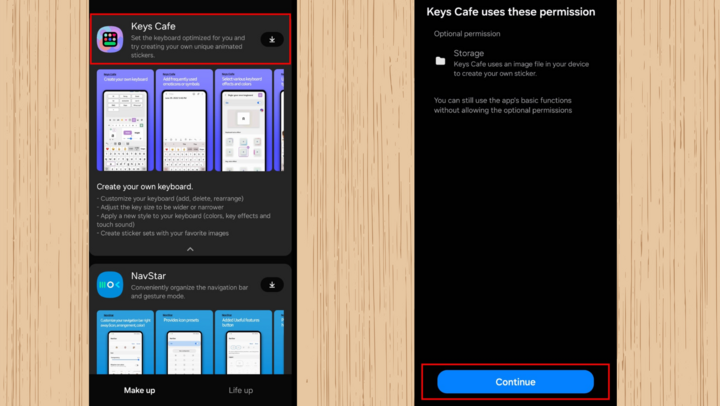
ជំហានទី 3៖ បន្ទាប់មកចុចលើ Style your own keyboard ហើយបន្ទាប់មកជ្រើសរើស Effects ខាងក្រោមដើម្បីបន្ថែមបែបផែនទៅក្ដារចុច។
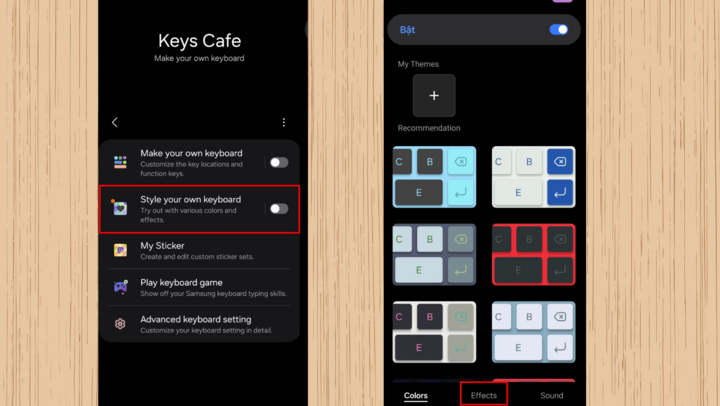
ជំហានទី 4: នៅទីនេះអ្នកអាចជ្រើសរើសបែបផែន RGB LED សម្រាប់ក្តារចុច។ លើសពីនេះ អ្នកក៏អាចជ្រើសរើសពណ៌សម្រាប់បែបផែនដោយចុចលើរូបតំណាងជម្រើសពណ៌ដូចបានបង្ហាញខាងក្រោម។
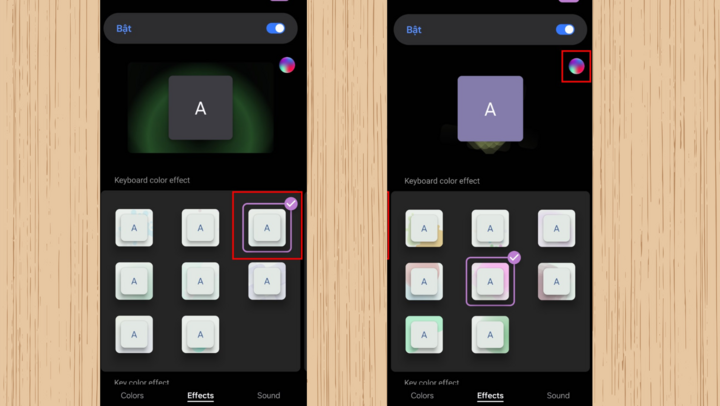
ជំហានទី 5៖ ឥឡូវនេះ បន្ទះជម្រើសពណ៌នឹងលេចឡើង ហើយអ្នកជ្រើសរើសរចនាប័ទ្មពណ៌មួយដែលអ្នកចូលចិត្ត ហើយបន្ទាប់មកចុច Done ។
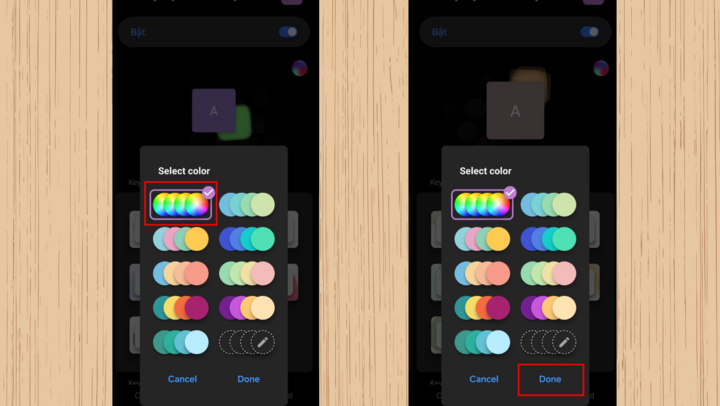
ជំហានទី 6: បន្ទាប់ពីជ្រើសរើសបែបផែន និងពណ៌ដែលអ្នកចូលចិត្ត អ្នកអាចចុចលើរូបតំណាងក្ដារចុចពណ៌ស្វាយ នៅជ្រុងខាងលើខាងស្តាំនៃអេក្រង់ ដើម្បីសាកល្បងឥទ្ធិពល។
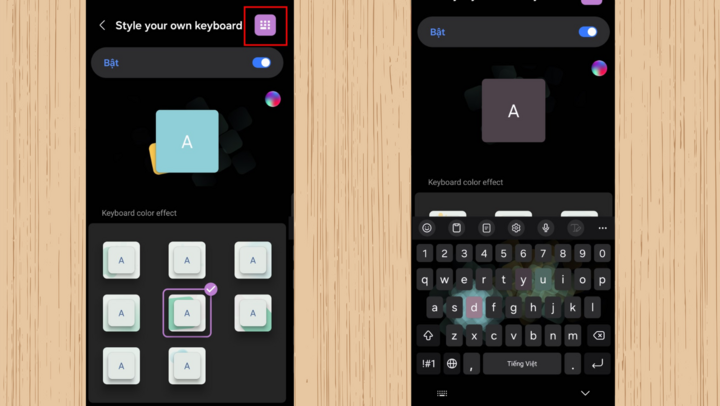
លើសពីនេះ Keys Cafe ក៏អនុញ្ញាតឱ្យអ្នកធ្វើកិច្ចការជាច្រើនទៀតដូចជា កំណត់ស្បែកក្តារចុចតាមប្រធានបទនីមួយៗដែលស្នើដោយ Samsung បង្កើតរូបរាងផ្ទាល់ខ្លួនរបស់អ្នក ប្ដូរទំហំតាមបំណងដូចជា កម្ពស់-ទទឹង និងប្លង់នៃគ្រាប់ចុចលំនាំដើម និងសូម្បីតែសំឡេងនៃក្តារចុច។
ប្រភព











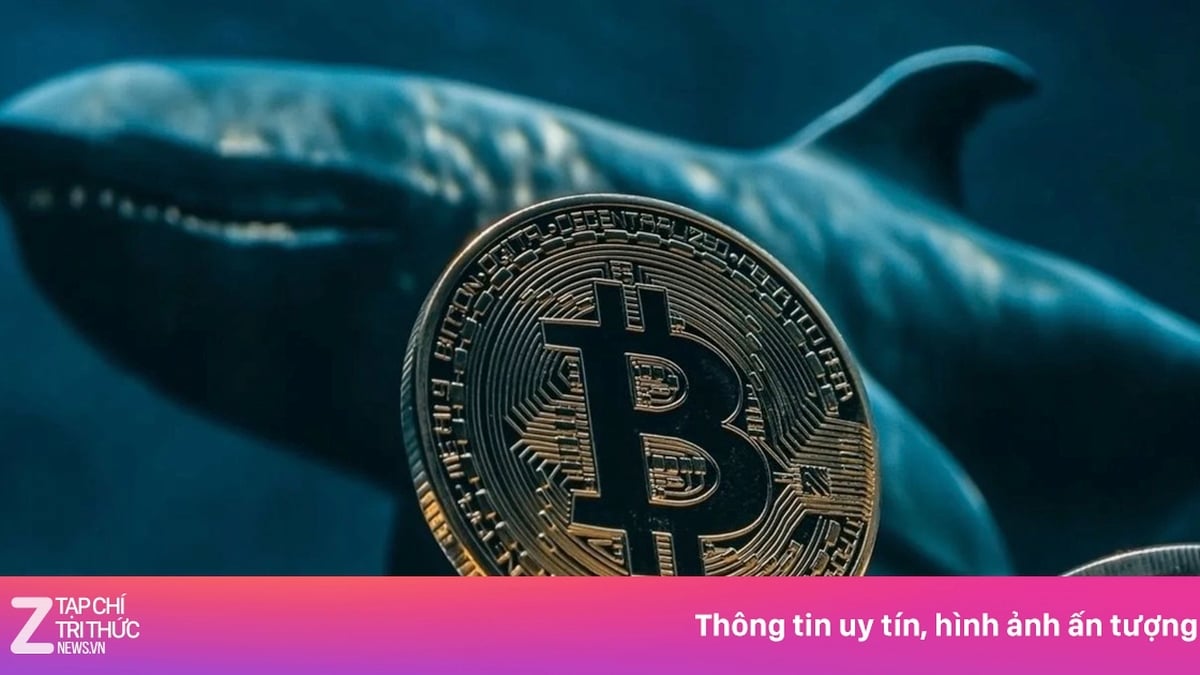




















































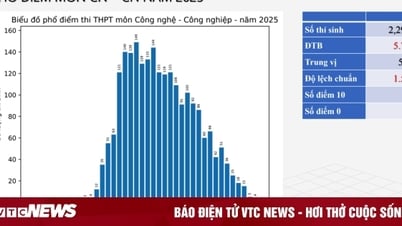





































Kommentar (0)